Quảng cáo trải nghiệm tức thì giúp doanh nghiệp thu hút sự chú ý của đối tượng khách hàng tiềm năng một cách trọn vẹn hơn. Phương thức này giúp doanh nghiệp cải thiện hiệu quả quảng cáo, cũng như gia tăng tỷ lệ chuyển đổi của đối tượng mục tiêu thông qua các chiến dịch quảng cáo trên Facebook.
Vậy doanh nghiệp bạn đã hiểu gì về Quảng cáo trải nghiệm tức thì? Hãy cùng NAVEE tim hiểu về tiềm năng của Facebook Canvas (tên gọi của trải nghiệm tức thì trên Facebook) ngay trong bài viết dưới đây.
Giới thiệu về Quảng cáo trải nghiệm tức thì
Nhiều doanh nghiệp hiện nay đang áp dụng chạy quảng cáo Facebook Ads cho các sản phẩm hoặc dịch vụ của mình trong các chiến dịch.
Chúng sẽ được hiển thị khi khách hàng tìm kiếm những sản phẩm/dịch vụ tương tự của bạn ở trên mạng xã hội Facebook.
Cho dù là khách hàng sử dụng máy tính hay điện thoại thoại động, một quảng cáo đúng lúc đều biến họ trở thành những khách hàng có giá trị. Và chạy quảng cáo sẽ trở nên thu hút hơn với Quảng cáo trải nghiệm tức thì.
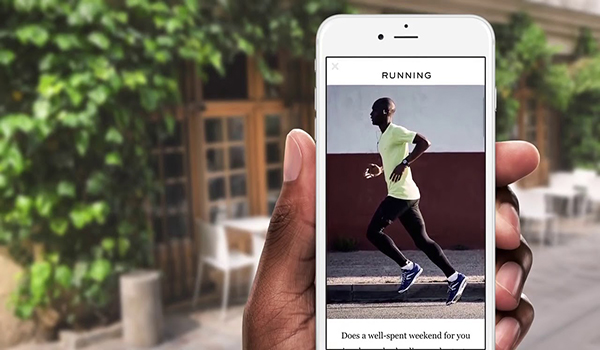
Quảng cáo trải nghiệm (Facebook Canvas) tức là trải nghiệm toàn màn hình, sau khi người dùng nhấn vào quảng cáo, nó sẽ hiển thị ra một trải nghiệm toàn màn hình. Việc sử dụng quảng cáo tức thì đem đến nhiều lợi ích cho doanh nghiệp:
- Thu hút sự chú ý của khách hàng và khai thác tối đa nội dung với chất lượng cao. Tải trải nghiệm tức thì rất nhanh, mở rộng ra được toàn màn hình và hoạt động trên hầu hết các định dạng. Bao gồm một hình ảnh, video, bản trình chiếu, bộ sưu tập và thẻ quay vòng.
- Kể câu chuyện về thương hiệu. Bạn có thể tự tạo giao diện cho Trải nghiệm tức thì hoặc chọn từ mẫu có sẵn. Có thể dùng văn bản, liên kết mô tả và nút để đánh dấu lộ trình.
- Nhúng Facebook pixel.
Sau khi đã tạo xong Quảng cáo trải nghiệm tức thì (Facebook Canvas), tất cả mọi người đều có thể mở trải nghiệm đó.
Trong đây, bạn có thể xem video, xem qua các ảnh ở định dạng thẻ quay vòng, điền vào mẫu và khám phá các hình ảnh có gắn thẻ sản phẩm. Bạn cũng có thể liên kết từ 2 trải nghiệm trở lên để khách hàng mục tiêu có thể khám phá nhiều hơn.
Tạo quảng cáo trải nghiệm tức thì thì tùy chỉnh
Để tạo Quảng cáo trải nghiệm tức thì, bạn có thể thực hiện theo các bước sau:
Bước 1: Chọn ô Trình quản lý quảng cáo.
Bước 2: Nhấn vào mục Quảng cáo.
Bước 3: Nhấn vào nút +Tạo.
Bước 4: Chọn một mục tiêu hỗ trợ Trải nghiệm tức thì, ví dụ như Lưu lượng truy cập hoặc Chuyển đổi. Đặt tên cho chiến dịch và nhấn vào nút ô Tiếp tục.
Bước 5: Chọn đối tượng, ngân sách và lịch cho chạy quảng cáo Facebook Ads rồi nhấn vào nút Tiếp tục.
Bước 6: Chọn định dạng quảng cáo, có thể là quay vòng, một hình ảnh, một video, bộ sưu tập hoặc bản trình chiếu. Lưu ý: Nếu định chọn định dạng bộ sưu tập, bạn sẽ tự động chọn Trải nghiệm tức thì toàn màn hình và có thể bỏ qua bước tiếp theo.
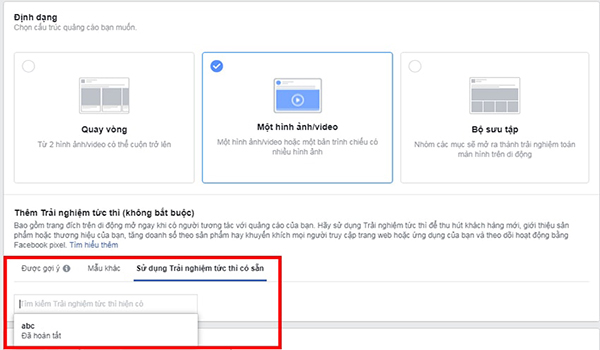
Bước 7: Chọn ô Thêm trải nghiệm tức thì.
Bước 8: Nhấp vào Tạo trải nghiệm tức thì tùy chỉnh.
Bước 9: Đặt tên cho Trải nghiệm tức thì, chọn các thành phần muốn thêm và tỷ lệ vừa với màn hình di động tùy ý bạn. sau đó nhấn vào nút Lưu.
Bước 10: Để đặt tên cho thành phần, di chuột qua tên thành phần rồi nhấp vào . Đặt lại tên cho thành phần để dễ nhớ.
Bước 11: Để xem trước Trải nghiệm nghiệm tức thì hoặc cho người khác xem trước trải nghiệm, nhấp vào ô Xem trước trên di động rồi chọn Xem trước trên Facebook hoặc Xem trước trên Instagram hoặc chia sẻ.
Bước 12: Nhấn vào ô Kết thúc.
Có thể bạn quan tâm: Các bước thiết lập chạy và chay quảng cáo Facebook Ads cơ bản nhất
Các bước thêm quảng cáo trải nghiệm tức thì trên Facebook
Để thêm Quảng cáo trải nghiệm tức thì (Facebook Canvas) vào bài viết hoặc quảng cáo, hãy đảm bảo bạn đã nhấp chuột vào ô Hoàn tất khi tạo Trải nghiệm tức thì.
Nếu muốn đăng mục trải nghiệm vừa mới atoj, nhấn vào ô Chỉnh sửa vào Trải nghiệm tức thì mà bạn muốn sử dụng rồi chọn Hoàn tất.
Để thêm trải nghiệm tức thì vào quảng cáo Facebook, bạn hãy tiến hành theo các bước sau:
Bước 1: Truy cập vào Trang Trải nghiệm tức thì đã được tạo.
Bước 2: Chọn Công cụ đăng.
Bước 3: Chọn ô Trải nghiệm tức thì.
Bước 4: Nhấp vào Trải nghiệm tức thì đã đăng mà bạn muốn sử dụng.
Bước 5: Sao chép URL Facebook cung cấp cho bạn.
Bước 6: Tạo hoặc chỉnh sửa chiến dịch với một trong các mục tiêu quảng cáo như mức độ nhận biết thương hiệu, lượt cài đặt ứng dụng, chuyển đổi, tương tác, quảng cáo trang, lưu lượng truy cập, lượt xem video.
Bước 7: Trong trường Nhập URL để quảng cáo, dán URL Trải nghiệm tức thì.
Bước 8: Hoàn thành quá trình tạo quảng cáo.
Hướng dẫn tạo quảng cáo Bộ sưu tập
Giới thiệu về quảng cáo bộ sưu tập
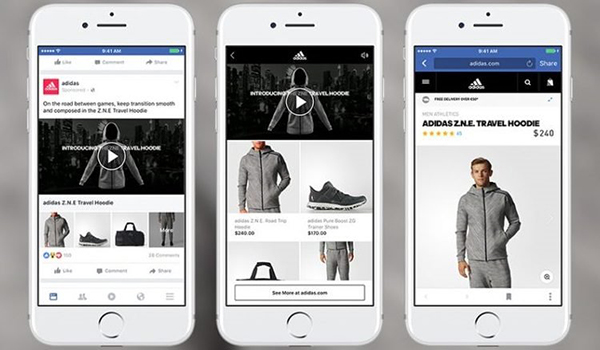
Định dạng bộ sưu tập nằm trong tính năng Quảng cáo trải nghiệm tức thì (Facebook Canvas) tạo điều kiện để mọi người dễ dàng khám phá, lướt xem và mua sản phẩm/dịch vụ từ điện thoại di động một cách trực quan.
Định dạng quảng cáo này sẽ bao gồm một ảnh bìa hoặc Video bìa cùng nhiều sản phẩm được hiển thị bên dưới. Khi nhấn vào quảng cáo, một mẫu Quảng cáo trải nghiệm tức thì toàn màn hình sẽ được mở ra.
Bằng cách này, người dùng có cơ hội xem và khám phá danh mục sản phẩm của thương hiệu mà không cần thiết phải truy cập vào trang Web hay thoát khỏi ứng dụng Facebook.
Mục đích của việc sử dụng quảng cáo bộ sưu tập
Việc sử dụng quảng cáo bộ sưu tập nhằm mục đích:
- Khuyến khích mọi người khám phá sản phẩm. Có thể ghép hình ảnh hoặc Video với sản phẩm liên quan để thu hút sự chú ý.
- Đảm bảo việc mọi người lướt xem trên thiết bị di động không bị ngắt quãng. Khi họ nhấn vào quảng cáo có thể xem được nhiều sản phẩm hơn hoặc tìm thông tin về sản phẩm của bạn ở chế độ toàn màn hình.
- Chuyển muốn thành mua. Thu hút những khách hàng quan tâm tiếp tục mua hàng trên ứng dụng và Website của bạn.
- Đưa hình ảnh nhiều sản phẩm phẩm hoặc dịch vụ để làm nổi bật lên những sản phẩm độc đáo và gợi ý khách hàng về các mặt hàng mà thương hiệu đang muốn tập trung
Quảng cáo bộ sưu tập có thể xuất hiện tại nhiều vị trí khác nhau như Bảng tin Facebook, Instagram Stories, Bảng tin Instagram.
Bên cạnh đó, một số sản phẩm được hiển thị dưới ảnh bìa hoặc Video có thể thay đổi tùy theo vị trí quảng cáo được phân phối.
Tạo sản phẩm sẽ hiển thị trong quảng cáo bộ sưu tập
Chạy quảng cáo Facebook Ads với Quảng cáo trải nghiệm tức thì (Facebook Canvas) giúp tạo điều kiện để mọi người cùng khám phá, xem và mua sản phẩm/dịch vụ của bạn. Việc chạy quảng cáo có thể được triển khai trên cả Facebook và Instagram.
Các bước thiết lập Quảng cáo trải nghiệm tức thì định dạng Bộ sưu tập
Để chạy quảng cáo bộ sưu tập bằng Trình quản lý quảng cáo, bạn có thể thực hiện theo các bước sau:
Bước 1: Chọn Trình quản lý quảng cáo.
Bước 2: Nhấn chọn +Tạo ở trên cùng phía bên trái.
Bước 3: Chọn một mục tiêu hỗ trợ định dạng bộ sưu tập rồi nhấn vào ô Tiếp tục.
Bước 4: Thêm các thông tin Chi tiết chiến dịch, Thử nghiệm A/B, và Tối ưu ngân sách nếu cần rồi nhấn Tiếp tục.
Bước 5: Chọn Trang Web hoặc Ứng dụng làm đích đến để chuyển hướng tương tác với quảng cáo của bạn. Nếu là Ứng dụng, bạn nên liên kết mọi người trực tiếp trong ứng dụng.
Bước 6: Chọn ngân sách, đối tượng, vị trí của quảng cáo và tối ưu hóa rồi nhấn Tiếp tục.
Bước 7: Trong phần Nhận diện, chọn Trang FaceBook và có thể đính kèm tài khoản Instagram.
Bước 8: Trong phần Thiết lập quảng cáo, chọn ô Bộ sưu tập.
Bước 9: Chọn một mẫu hoặc tìm kiếm Trải nghiệm tức thì mà bạn sẽ đưa vào quảng cáo bộ sưu tập. Bạn cũng có thể tạo Trải nghiệm tức thì của riêng mình bằng Trải nghiệm tức thì tùy chỉnh.
Bước 10: Trong phần phát triển nội dung cho Quảng cáo trải nghiệm tức thì, chọn các sản phẩm sẽ được giới thiệu trong quảng cáo bộ sưu tập như thế nào và thêm Tiêu đề, Văn bản chính và Liên kết sâu đến trang Web. Mô tả liên kết sâu sẽ hoạt động như thế nào tại Đích đến liên kết sâu.
Bước 11: Chọn một tùy chọn xem trước trong cửa sổ Xem trước quảng cáo. Để xem trước trên ứng dụng Facebook , nhấn vào rồi nhấn Gửi thông báo cho FaceBook.
Bước 12: Thêm thông tin trong phần Theo dõi nếu có. Khi hoàn tất, chọn Đăng để đăng quảng cáo tìm kiếm khách hàng tiềm năng.
Lựa chọn sản phẩm sẽ hiển thị trong bộ sưu tập
Bạn có thể tạo bộ sưu tập và sắp xếp các sản phẩm thành các danh mục khác nhau hoặc chọn từng sản phẩm trong danh mục để kiểm soát cách sản phẩm xuất hiện trong Quảng cáo trải nghiệm tức thì.
Nếu không có danh mục, bạn có thể thêm sản phẩm vào quảng cáo bằng cách nhập thông tin chi tiết về sản phẩm.
Thông thường, bộ sưu tập của Facebook sẽ có từ 4 sản phẩm trở lên và Instagram sẽ có từ 3 sản phẩm trở lên.
Hướng dẫn lựa chọn sản phẩm hiển thị trong Bộ sưu tập
Bạn thực hiện lựa chọn sản phẩm sẽ hiển thị khi chạy quảng cáo bộ sưu tập theo các bước sau:
Bước 1: Chọn Trình quản lý quảng cáo.
Bước 2: Bắt đầu tạo quảng cáo bộ sưu tập. Hãy chọn lưu lượng truy cập, Doanh số theo mục tiêu, Chuyển đổi hoặc Lưu lượng khách đến cửa hàng làm mục tiêu quảng cáo..
Bước 3: Chọn Trang Facebook đại điện cho doanh nghiệp rồi chọn Bộ sưu tập.
Bước 4: Trong phần Trải nghiệm toàn màn hình, chọn Tạo mới.
Bước 5: Chọn mẫu rồi nhấn Sử dụng mẫu.
Bước 6: Trong phần Sản phẩm, chọn:
- Sắp xếp động: Sử dụng Menu thả xuống để chọn bộ sản phẩm và danh mục bạn muốn hiển thị. Cần ít nhất 4 sản phẩm trong bộ sản phẩm để quảng cáo, tuy nhiên bạn nên sử dụng bộ sản phẩm lớn (hơn 50 sản phẩm) trong trường hợp đã có sẵn hết sản phẩm. Nhấn vào + để tạo bộ sản phẩm.
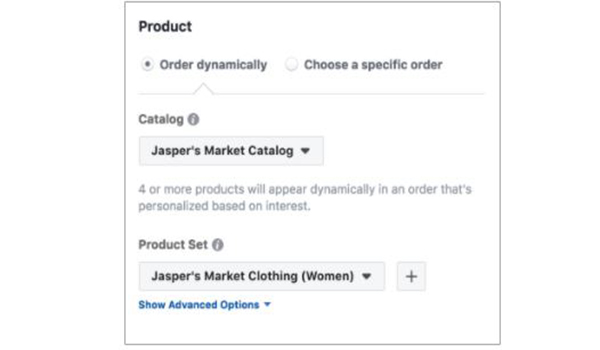
- Chọn thứ tự cụ thể: Nhập tên hoặc ID và các màu sắc khác nhau của sản phẩm mà bạn muốn thêm. Khi nhập, sản phẩm sẽ tự động cập nhật dựa trên thông tin của bạn. Nhấn vào sản phẩm để thêm, sản phẩm xuất hiện theo thứ tự được chọn trong Quảng cáo trải nghiệm tức thì.
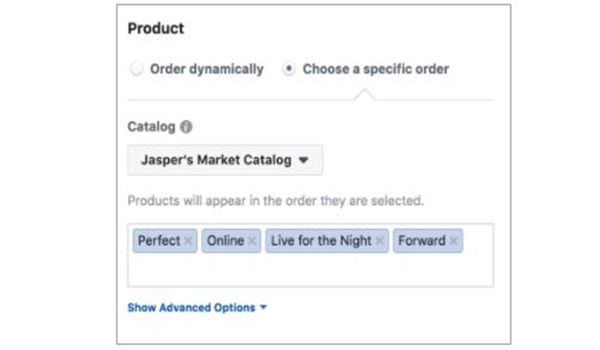
Bước 7: Hoàn tất quảng cáo bộ sưu tập.
Qua bài viết mà NAVEE chia sẻ, có thể thấy việc sử dụng Quảng cáo trải nghiệm tức thì (Facebook Canvas) khá đơn giản nhưng lại đem đến hiệu quả cao cho doanh nghiệp. Việc các sản phẩm/dịch vụ vừa tiếp cận với khách hàng đúng lúc, vừa đem đến trải nghiệm tức thì là một lợi thế rất lớn để kích thích hoạt động mua hàng.
Hãy để lại thông tin của bạn